Sådan skriver du på Instagram
Instagram er en populær app til at sende billeder og videoer til at dele med venner, familie og følgere. Da appen primært bruges på mobile enheder, kan det være, at du er en Instagram begynder. For at hjælpe dig godt i gang kan du se, hvordan du poster på Instagram.
Instruktionerne i denne artikel gælder for indlæg fra den mobile Instagram-app ved hjælp af enten en iPhone- eller Android-telefon og antager, at du allerede har downloadet og installeret Instagram.
Sådan skriver du på Instagram
Opslag på Instagram kan gøres til enhver tid, men hvis du forsøger at oprette en platform ved hjælp af Instagram, er der det nogle gange er det bedre at poste end andre.
Du kan også poste billeder eller videoer, og de behøver ikke at blive optaget med Instagram-appen.
Åbn Instagram-appen på din mobilenhed.
Tryk på + (Tilføje) knappen nederst, midt på skærmen.
-
Dette åbner dit galleri. Rul igennem og vælg det billede, du vil poste.
Du kan post flere billeder på én gangogså, men denne artikel fokuserer på at sende enkelte billeder.
Alternativt kan du trykke på Foto for at få adgang til Instagram-kameraet for at tage et billede. Når du har det billede, du vil bruge, skal du trykke på Næste.
-
På den næste skærm har du mulighed for at redigere og anvende filtre på billedet. De muligheder du har inkluderer:
- Lux: Dette er det solskinsagtige ikon øverst, midt på skærmen. Du kan trykke på denne mulighed og derefter bruge skyderen til at gøre skygger, højlys og kontrast lysere eller mørkere.
- Filter: Skub gennem de individuelle filtre for at ændre de effekter, der anvendes på billedet. Hvis du vælger et filter, og du ikke kan lide det, kan du altid gå tilbage til begyndelsen af filterlisten og trykke på Normal for at fjerne eventuelle effekter.
- Redigere: Tryk på Redigere fanen nederst på skærmen for at få adgang til vinkeljusteringer, lysstyrke, kontrast, struktur, varme, mætning, højlys, skygger, vignet og andre redigeringsmuligheder.
Når du bruger Lux og Redigere muligheder, skal du trykke på Færdig når du er færdig med at foretage dine justeringer.
-
Når du har justeret dit billede til din tilfredshed, skal du trykke på Næste.

På den næste skærm kan du Skriv en billedtekst, Tag folk, Tilføj en placering, og vælg eventuelle yderligere sociale netværk (såsom Facebook, Twitter eller Tubmblr), som du vil sende billedet til samtidigt.
Tryk på Avancerede indstillinger at få adgang til muligheder Slå kommentar fra, Del dine opslag på Facebook automatisk, Skriv alt tekst til dine billeder, og Tag forretningspartnere eller Tillad forretningspartnere at promovere. Alle disse indstillinger er valgfrie. Når du er færdig med at justere disse avancerede indstillinger, skal du trykke på den venstrevendte pil i øverste venstre hjørne for at vende tilbage til dit indlæg.
-
Når du er færdig med at oprette dit indlæg, skal du trykke på Del.

Siden lukker, og din Instagram-startside åbnes for at vise dig fremskridtene for uploaden og derefter posten, når den er færdig med at uploade.
Bare rolig, hvis du poster noget og derefter ændrer mening om indstillingerne, billedteksten, du skrev, eller endda det billede, du postede. Du kan altid slette indlægget hvis du vil ændre noget.
Sådan lægger du videoer på Instagram
At poste videoer på Instagram fungerer på samme måde som at poste billeder. Forskellen er, når du trykker første gang + (Tilføje).
For at sende en video skal du enten vælge en video, som du allerede har optaget fra din Galleri eller tryk på Video fanen nederst på skærmen for at åbne videokameraet og optage den video, du vil bruge.
Der er også et par forskelle i redigering af billedet. Når du har valgt eller optaget den video, du vil bruge, skal du trykke på Næste for at åbne redigering.
-
Der kan du ansøge en Filter, ligesom du ville gøre et stillbillede, men du har også mulighederne for at Trimme videoen – brug skyderne i hver ende af videoen for at forkorte den. Eller du kan tilføje en hvilken som helst ramme fra videoen som Dække over for det.
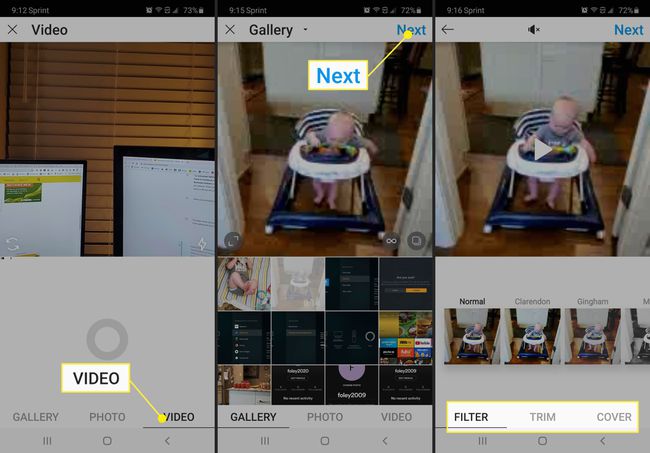
Hvis du ikke kan lide den lyd, der er på din video, skal du trykke på Lyden af ikonet øverst, midt på siden. Hvis du ombestemmer dig og beslutter dig for at beholde lyden, skal du trykke på den igen for at tænde for lyden igen.
Når du er færdig med at justere din video, skal du trykke på Næste for at tilføje tekst, tagge personer og tilføje en placering til dit opslag.
-
Når du har oprettet dit indlæg, skal du trykke på Del at dele det med dine følgere.
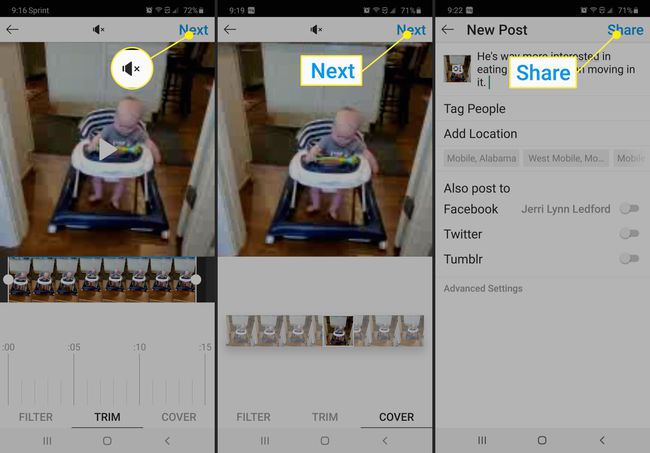
Sådan sletter du indlæg på Instagram
Til slette et Instagram-opslag, tryk på tre prikker i øverste højre hjørne, og tryk derefter på Slet. Hvis du bare vil skjule indlægget fra andre brugeres visning, skal du trykke på Arkiv til arkiver dit Instagram-opslag i stedet.
Når du sletter et Instagram-opslag, fjernes det fra offentlig visning og går til din nyligt slettede mappe, hvor det bliver i 30 dage, indtil det slettes permanent. I løbet af den tid kan du gendanne slettede Instagram-billeder ved at gå til Indstillinger > Konto > For nylig slettet.
